FreeTalk
2014.10.02 13:27
iOS8 위젯 제대로 활용하는 방법
조회 수 834 댓글 0
| 첨부 '2' |
|
|---|
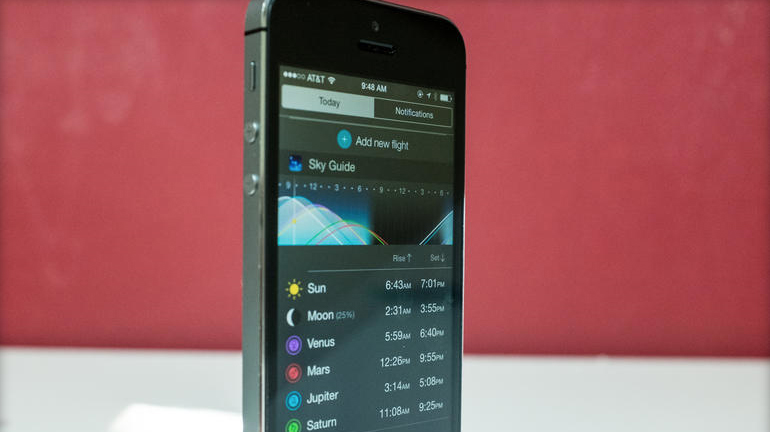
그러나 iOS8의 위젯 기능은 안드로이드와 비교하면 다소 제한적입니다. 어떤 의미에서는 아주 깔끔하다고 볼 수도 있겠네요. 우선 위젯이 홈 화면이나 잠금화면에 바로 떠 있는 것이 아니라 화면 위에서 손가락으로 화면을 끌어내려서 확인하는 형태입니다. 마치 맥에서 화면 왼쪽으로 쓸어서 위젯 화면을 불러오는 것과 같은 맥락이라고 할 수 있겠네요.
일단 어떤 화면에서든지 손가락을 위에서 아래로 쓸어 내리면 ‘오늘’과 ‘알림’이라는 두 메뉴가 나옵니다. 그 중에서 ‘오늘’ 메뉴에서 기본적으로 하루 일정에 대한 요약이니 미리알림, 캘린더, 내일 일정 등을 기본적으로 파악할 수 있습니다.
아울러 자신이 위젯에 표시되면 좋을 정보들을 편집할 수 있는데요. 일단 앱에서 반드시 위젯 기능을 제공해야 하기 때문에 앱스토어에서 위젯 기능을 지원하는 앱을 먼저 설치해야 합니다. 일단 앱을 설치하면 ‘오늘 > 편집’ 에서 원하는 위젯을 추가하고 제외할 수 있도록 했습니다.
요약하면…
1단계 > 화면을 아래로 끌어 내려서 알림센터 화면을 불러온 다음 ‘오늘’ 탭을 누른다
2단계 > 화면 하단에 있는 ‘편집’ 버튼을 눌러 원하는 위젯을 사용한다.
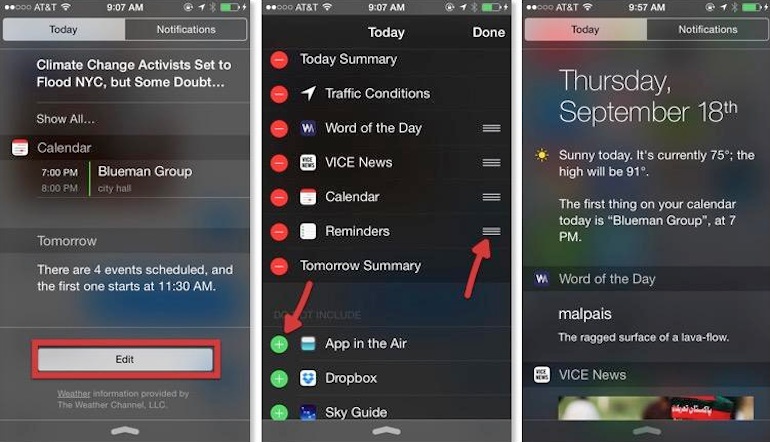
아직까지는 국내 주요 인기 앱들이 위젯 기능을 제공하지 않고 있는데요. 조만간 많이 추가될 것으로 예상됩니다. 대신 애플 앱스토어에서 ‘Widget’으로 검색하면 여러 위젯들을 모아놓은 해외 앱들이 올라와 있는데요. 유료도 있고 무료도 있기 때문에 원하는 위젯 앱을 설치하면 다양한 위젯을 한번에 편리하게 추가할 수 있습니다.
[출처] http://www.cnet.co.kr/view/110428
| 번호 | 분류 | 제목 | 글쓴이 | 날짜 | 조회 수 |
|---|---|---|---|---|---|
| 85 | FreeTalk |
iPhone Performance and Battery Age
|
hooni | 2017.12.28 | 914 |
| 84 | FreeTalk |
iOS8을 영접하는 올바른 자세
|
hooni | 2014.10.02 | 800 |
| 83 | FreeTalk |
iOS8으로 본 애플 스마트폰 전략의 이해
|
hooni | 2014.10.02 | 834 |
| 82 | FreeTalk |
iOS8에서 더욱 강력해진 “나의 아이폰 찾기”
|
hooni | 2014.10.02 | 1117 |
| 81 | FreeTalk |
iOS8에 추가된 새로운 위치정보 보안 옵션
|
hooni | 2014.10.02 | 698 |
| » | FreeTalk |
iOS8 위젯 제대로 활용하는 방법
|
hooni | 2014.10.02 | 834 |
| 79 | FreeTalk |
iOS8 앱 전환기에서 연락처 안 보이게 하는 방법
|
hooni | 2014.10.02 | 823 |
| 78 | FreeTalk |
iOS8 애플 메일에서 쓸만해진 기능 4종
|
hooni | 2014.10.02 | 865 |
| 77 | FreeTalk |
iOS8 신상 앱 ‘건강’ 어떻게 쓰는 건가요?
|
hooni | 2014.10.02 | 714 |
| 76 | FreeTalk |
iOS8 새로운 키보드 설치하기
|
hooni | 2014.10.02 | 747 |
| 75 | FreeTalk |
iOS8 배터리 많이 쓰는 앱 찾아내기
|
hooni | 2014.10.02 | 1560 |
| 74 | FreeTalk |
iOS8 개선된 받아쓰기 “불러주면 바로 바로…”
|
hooni | 2014.10.02 | 722 |
 iOS8에 추가된 새로운 위치정보 보안 옵션
iOS8에 추가된 새로운 위치정보 보안 옵션
 iOS8 앱 전환기에서 연락처 안 보이게 하는 방법
iOS8 앱 전환기에서 연락처 안 보이게 하는 방법